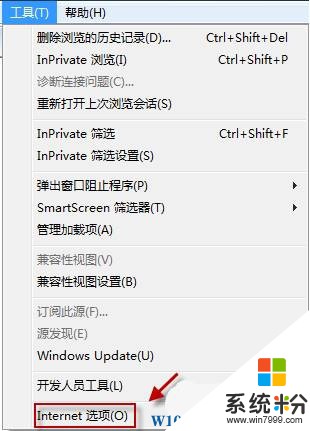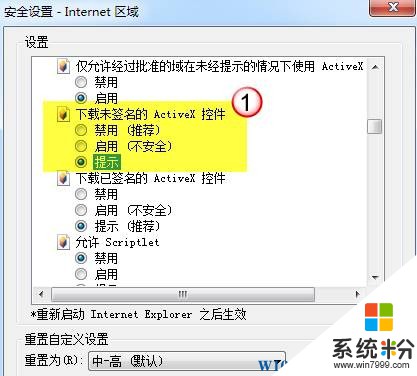Win7 IE瀏覽器activex控件被阻止的解決方法!
時間:2017-04-06 來源:互聯網 瀏覽量:
在win7係統中,許多使用ie瀏覽器的用戶在下載安裝activex插件的時候,遇到了阻止,導致無法正常安裝。一般出現這樣的情況是由於Activex 控件未包含數字簽名導致的。在本文中小編給大家分享下安裝activex控件被阻止的解決方法。
步驟:
1、打開ie瀏覽器 點擊【工具】—【internet 選項】;
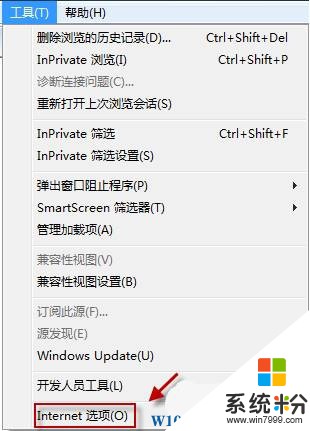
2、切換到“安全”選項卡,在下麵取消勾選“啟用保護模式”,在下麵點擊“自定義按鈕”;
3、在【設置】框中找到【下載未簽名的 ActiveX 控件】,選擇【提示】,點擊確定;
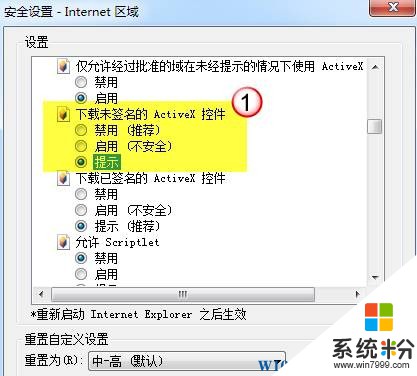
4、在彈出的【警告】提示框中點擊“是”即可。
www.online-4teil.com

完成設置後重啟IE瀏覽器我們就可以順利安裝activex控件了。